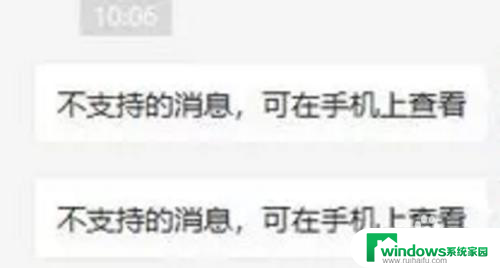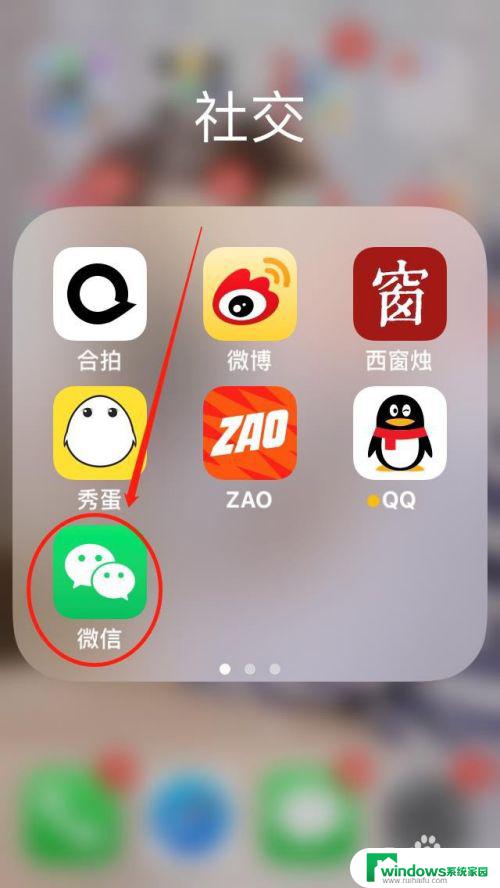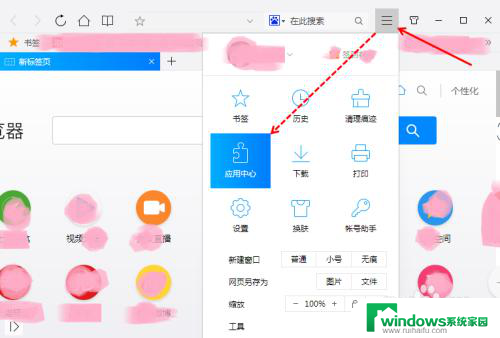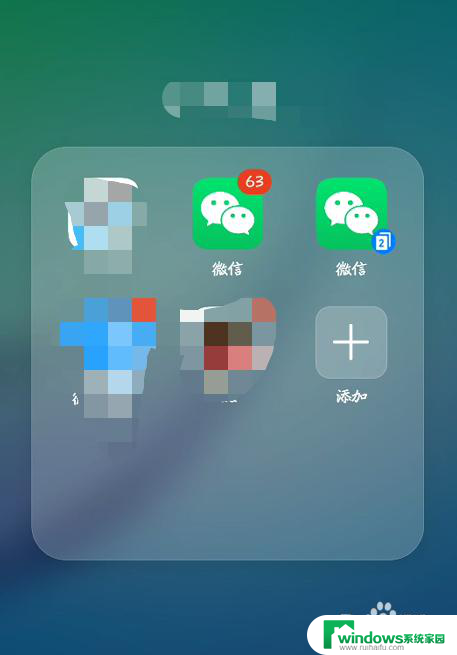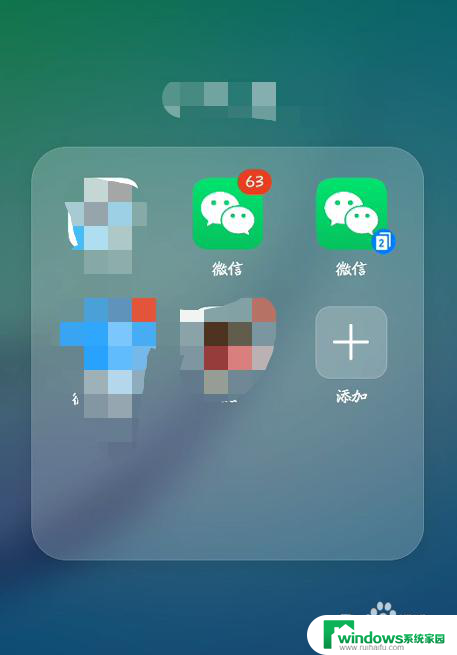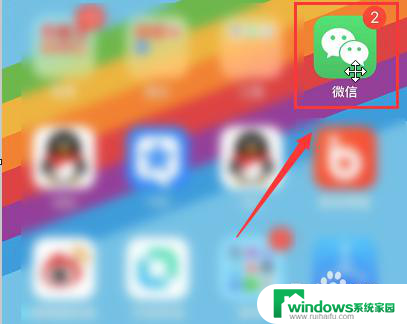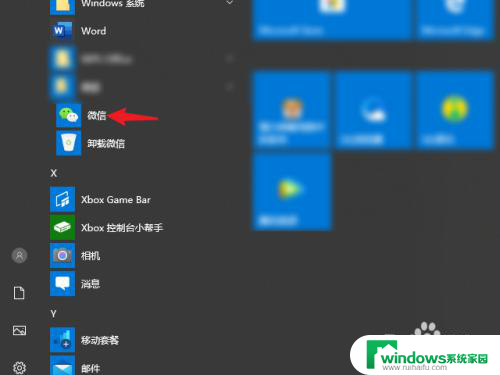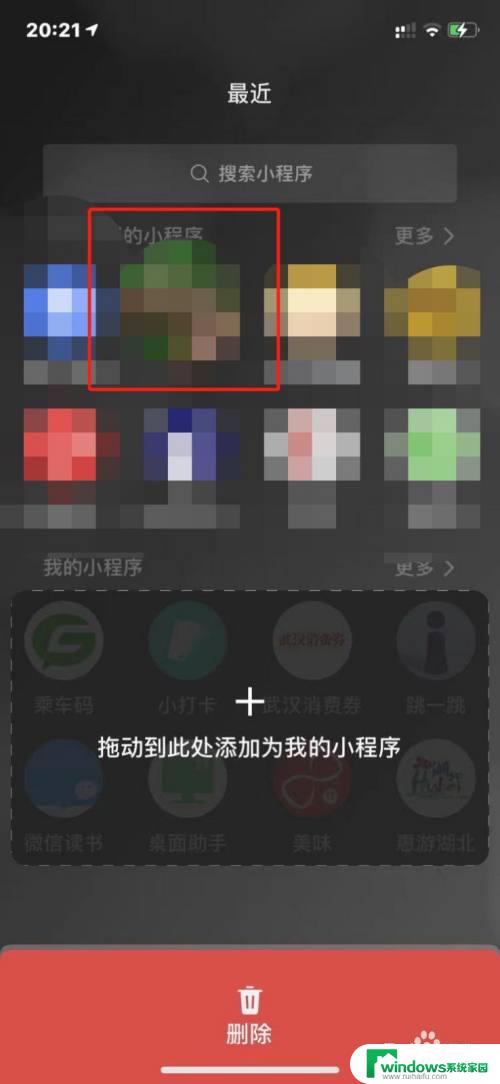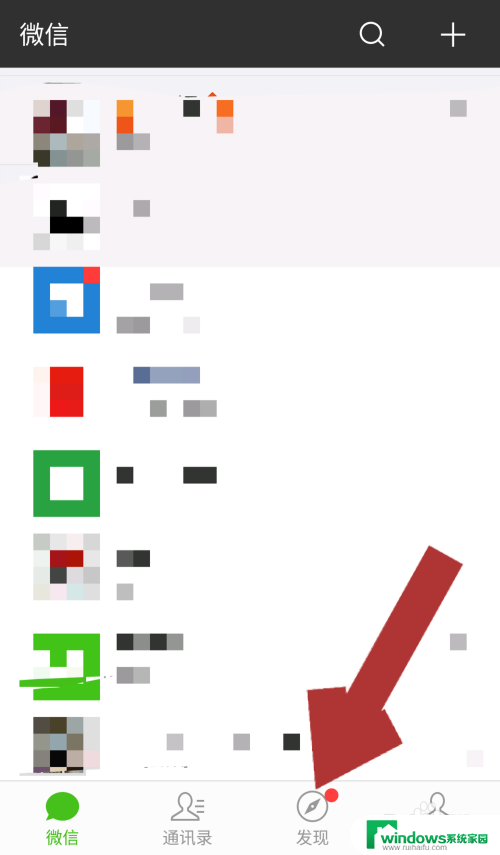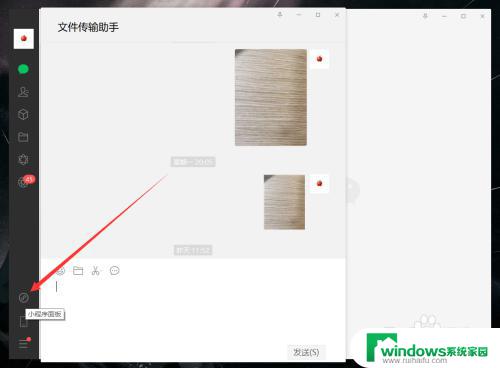电脑微信如何打开小程序文件 电脑微信如何使用小程序
电脑微信作为一款常用的社交软件,一直以来都受到广大用户的喜爱和使用,随着科技的不断发展,微信也不断推出新的功能,其中小程序成为了一个备受关注的功能。小程序的便捷和实用性让许多用户趋之若鹜。有些用户可能还不太了解如何在电脑微信中打开小程序文件,或者如何在电脑上使用小程序。本文将介绍电脑微信如何打开小程序文件和如何使用小程序,帮助大家更好地利用这一功能。
具体方法:
1.自从电脑微信更新到2.7.0版本以后就可以在电脑上打开小程序了,2.7.0以前的版本是无法打开的,电脑上会显示不支持的消息。如图所示
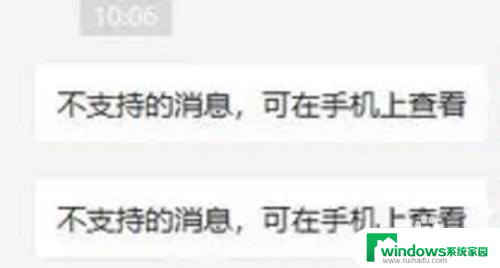
2.下面我们来尝试用电脑微信打开小程序。打开首先双击打开电脑桌面上的微信软件,并登录。如图所示
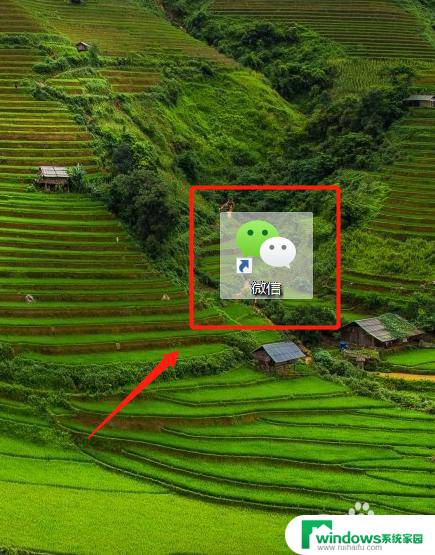
3.然后我们从手机微信上找到一个小程序,将小程序分享到电脑上。可以发送给小伙伴或者文件传输助手都行。如图所示
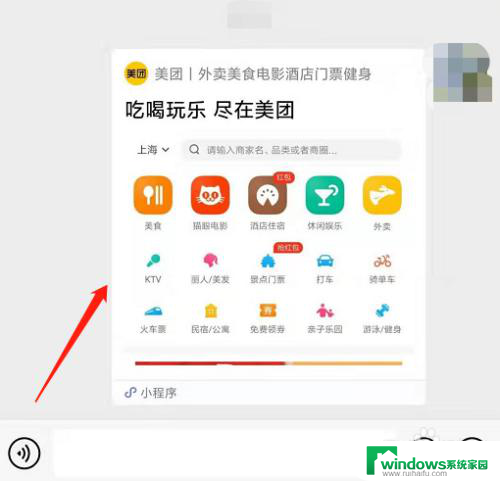
4.回到电脑微信上,我们看到文件传输助手中已经可以看到小程序了。我们点击小程序打开。如图所示
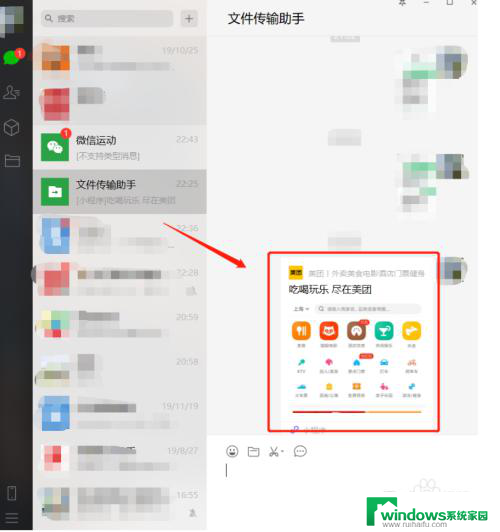
5.打开之后,我们可以看到电脑版微信中的小程序和手机版的小程序没有区别。可以进行各种操作。右上角有三个点的图标可以调出菜单。点击旁边的圆圈图标可以关闭小程序。如图所示
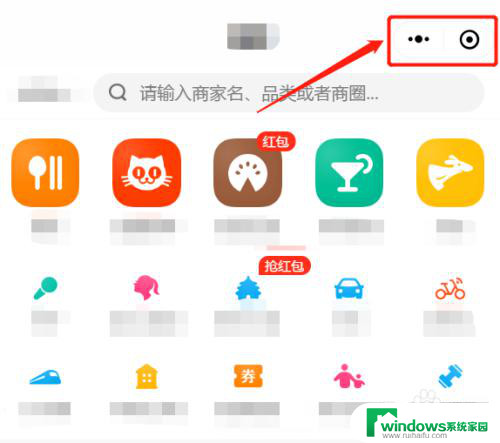
以上是有关电脑微信如何打开小程序文件的全部内容,如果有任何疑问,请参考以上步骤进行操作,希望对大家有所帮助。